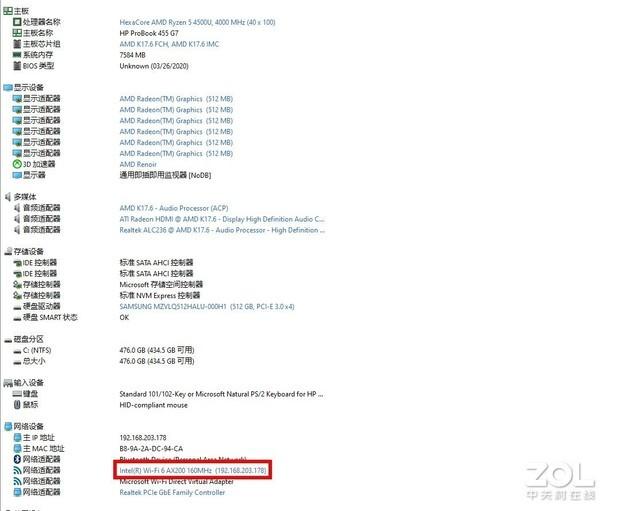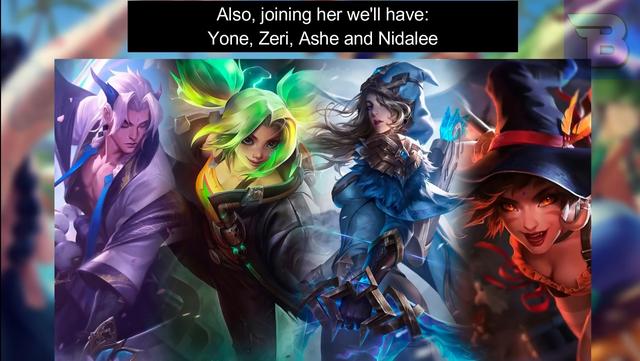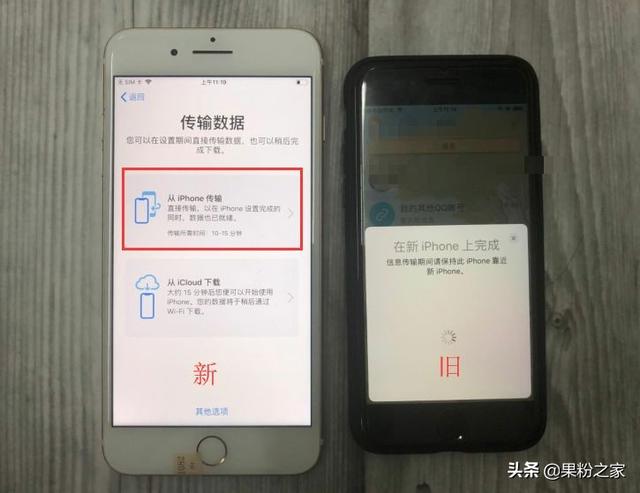之前可能因为某种原因,把右下角的蓝牙图标给关闭了,过了几天想连接蓝牙设备的时候发现无法连接了,小编总结了三个解决方法:
方法1:
(1)在网络右击属性

(2)更改适配器设置


(1)在开始菜单中点击控制面板
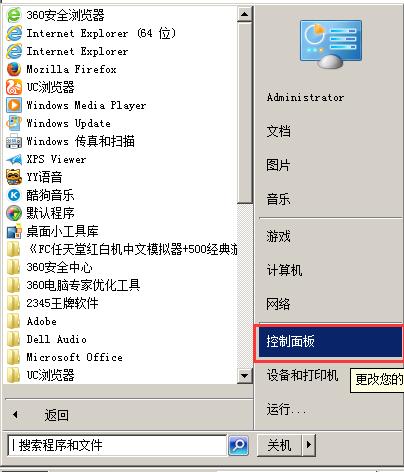
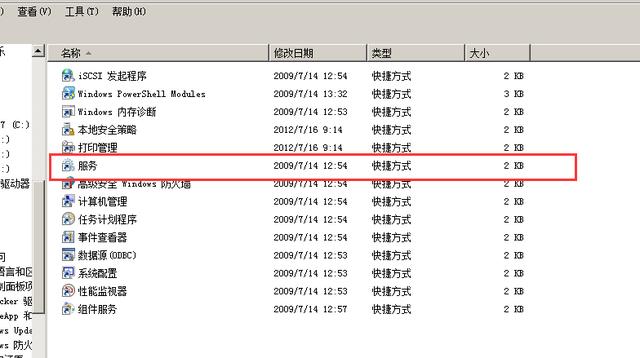
(4)右击》属性

(4)把启动类型 改成 自动

方法3:
(1)点击开始菜单,找到“设备和打印机”
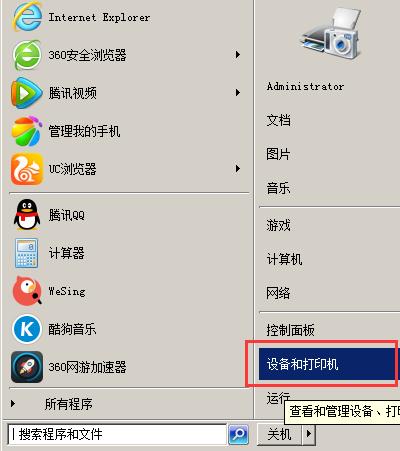

(3)右击选择Bluetooth设置

(4)在通知区域显示Blutooth图标前面打勾即可;

以上为小编花了一点时间找到的一些总结方案。
,